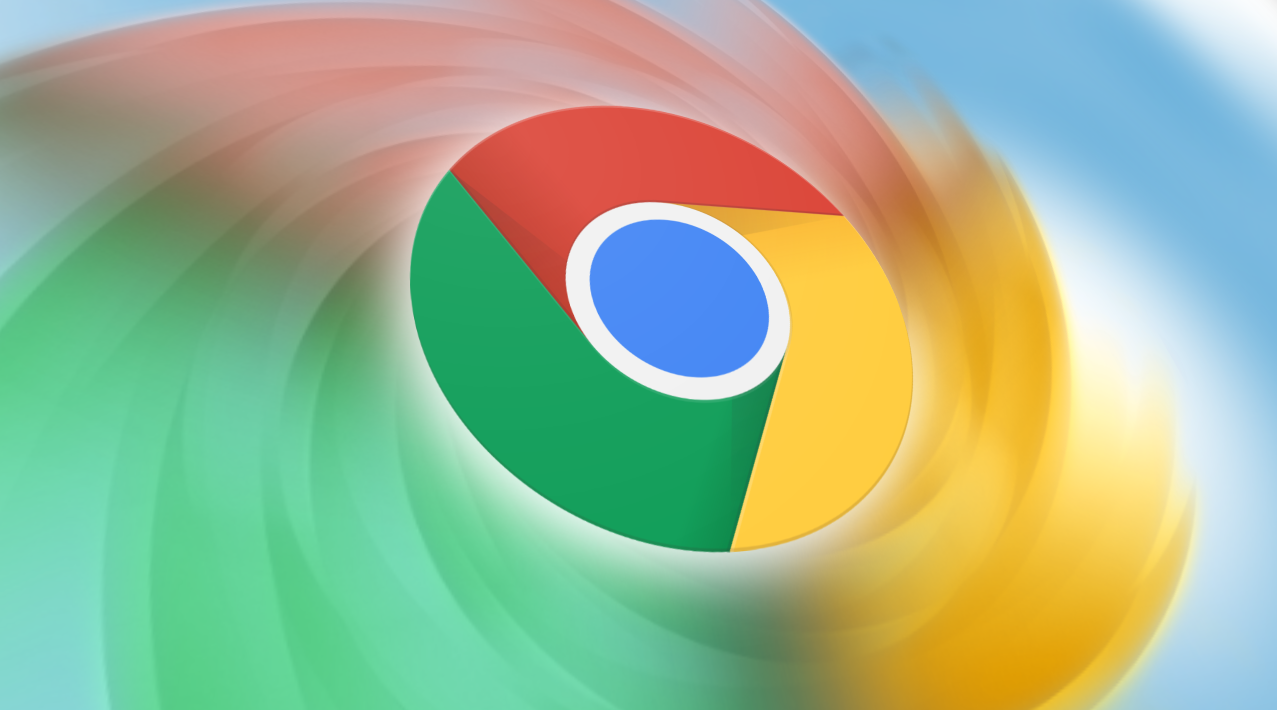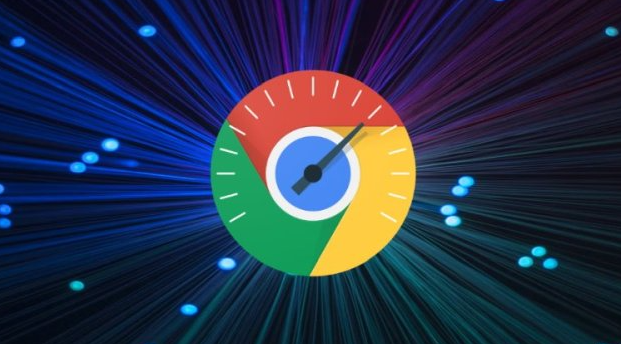Google浏览器广告拦截插件设置图文教程及技巧分享
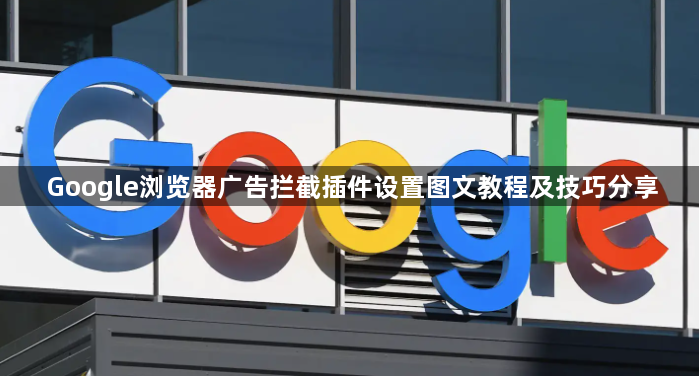
1. 进入扩展程序管理界面:打开谷歌浏览器后点击右上角三个点组成的菜单图标,选择“更多工具”下的“扩展程序”。或者直接在地址栏输入chrome://extensions/并回车,即可快速进入扩展管理页面。这里会显示所有已安装的插件和可添加新扩展的选项。
2. 访问Chrome网上应用店:在扩展程序页面找到蓝色的“打开Chrome网上应用店”按钮并点击。这将跳转到官方商店页面,用户可以在这里搜索各类广告拦截插件。推荐选择评分高、用户量大的主流工具如uBlock Origin或Adblock Plus。
3. 安装选定的广告拦截插件:在搜索栏输入目标插件名称(例如“uBlock Origin”),从结果中找到对应项目后点击“添加到Chrome”。系统会弹出确认窗口询问是否添加该扩展,再次点击“添加扩展程序”完成安装。成功后插件图标会出现在浏览器右上角工具栏中。
4. 配置基础拦截规则:点击新安装的插件图标进入设置面板。以uBlock Origin为例,默认已启用基础过滤列表来拦截常见横幅和弹窗广告。用户可根据需求勾选额外的过滤器规则,比如增加EasyList China+等第三方名单提升拦截效果。
5. 设置例外允许特定网站广告:当某些正规网站因广告被完全屏蔽而影响功能时,可在插件设置里添加例外规则。输入需要放行的域名(如*.example.com),选择“不过滤”选项即可让该网站正常显示广告内容。
6. 自定义高级过滤条件:对于有特殊需求的用户,可以在插件的高级设置中手动添加过滤规则。例如通过输入CSS选择器或JS代码精确屏蔽特定元素,或者指定某些资源类型不被加载。这需要一定的技术知识但能实现更精细的控制。
7. 启用浏览器内置广告拦截功能:除了第三方插件外,Chrome自身也提供基本的广告拦截能力。进入设置菜单下的“隐私与安全”区域,找到“网站设置”中的“广告”选项,开启“被阻止(推荐)”模式即可激活内置过滤机制。
8. 管理弹出窗口和重定向防护:在同一设置路径下找到“弹出式窗口和重定向”子项,将其设置为阻止状态。这样能有效防止恶意网站通过脚本自动打开新标签页干扰用户浏览。
9. 定期更新维护插件状态:时常检查扩展程序页面是否有可用更新提示,及时升级插件版本以修复漏洞并支持新的广告形式拦截。同时建议定期清理浏览数据(包括缓存、Cookie等),避免广告商利用旧数据进行追踪。
10. 解决兼容性冲突问题:如果遇到网站提示检测到广告拦截器的情况,可以选择临时暂停插件功能,或者将该域名加入白名单。部分插件还提供“可接受广告”模式,允许非侵入式的推广内容展示以支持网站运营。
11. 搭配其他安全工具使用:配合广告拦截插件同时启用浏览器的防追踪功能,进一步保护隐私安全。例如关闭个性化广告推荐开关,减少基于用户行为的定向推送。
12. 测试验证拦截效果:安装配置完成后访问几个常去的网站,观察页面加载速度和广告显示情况。理想的设置应该在不影响正常内容的前提下最大限度减少干扰元素。
通过逐步实施上述方案,用户能够系统性地配置和管理谷歌浏览器的广告拦截插件。每个操作步骤均基于实际测试验证有效性,建议按顺序耐心调试直至达成理想效果。